Windows 11 đã ra mắt từ tháng 10 năm 2021. Với chiếc PC HP Omen đã 6 năm tuổi, ban đầu được cài sẵn Windows 10 Pro, tôi vẫn giữ nó làm máy tính chính phục vụ công việc. Có lẽ vì thói quen hoặc không muốn can thiệp vào một hệ thống Windows đang hoạt động hoàn hảo, nhưng đã đến lúc tôi quyết định nâng cấp. Thay vì thực hiện cài đặt mới hoàn toàn như thường lệ, tôi đã mạo hiểm chọn phương án nâng cấp tại chỗ (in-place upgrade) để trải nghiệm phiên bản Windows mới nhất.
Thông thường, việc cài đặt mới hoàn toàn là lựa chọn ưu tiên để đảm bảo hệ thống sạch sẽ và ổn định nhất. Tuy nhiên, đã khá lâu tôi chưa thử nâng cấp tại chỗ, và tôi muốn kiểm tra xem phương pháp này có còn hiệu quả không. Thực tế, nâng cấp Windows tại chỗ từ một phiên bản này sang phiên bản khác hoàn toàn không có vấn đề gì, miễn là bạn thực hiện đúng các bước chuẩn bị cần thiết. Trong trường hợp của tôi, đó là quá trình nâng cấp từ Windows 10 phiên bản 22H2 lên Windows 11 phiên bản 24H2. Quy trình này đòi hỏi sự cẩn trọng và chuẩn bị kỹ lưỡng để đảm bảo an toàn dữ liệu và tối ưu hiệu suất, đặc biệt khi áp dụng cho các dòng máy tính cũ.
5 Bước Chuẩn Bị Quan Trọng Để Nâng Cấp Windows 10 Lên Windows 11 Thành Công
Bước 1: Sao lưu dữ liệu toàn diện – Bảo vệ thông tin quý giá
Điều đầu tiên và quan trọng nhất tôi đã làm là sao lưu tất cả các tập tin quan trọng của mình, và bạn cũng nên làm như vậy. Trên thực tế, việc sao lưu dữ liệu cần được thực hiện thường xuyên. Dù bạn sử dụng tùy chọn lưu trữ đám mây, dịch vụ sao lưu chuyên dụng hay sao chép thủ công các tập tin vào ổ đĩa ngoài, dữ liệu của bạn cần phải được bảo vệ, đặc biệt là trước một bản nâng cấp lớn như thế này.
Tôi có một hệ thống sao lưu dữ liệu cực kỳ nghiêm ngặt. Tôi sao lưu các tập tin của mình lên OneDrive và Proton Drive để có sự dự phòng trên đám mây. Để chắc chắn hơn, tôi cũng thường xuyên sao lưu hệ thống của mình lên SpiderOak. Ngoài ra, tôi còn sao lưu thủ công các tập tin thiết yếu nhất vào một ổ đĩa ngoài dung lượng lớn 4 TB. Nhờ vậy, tôi có cả sao lưu đám mây và sao lưu cục bộ dự phòng cho những dữ liệu quan trọng nhất của mình, đảm bảo an toàn tối đa.
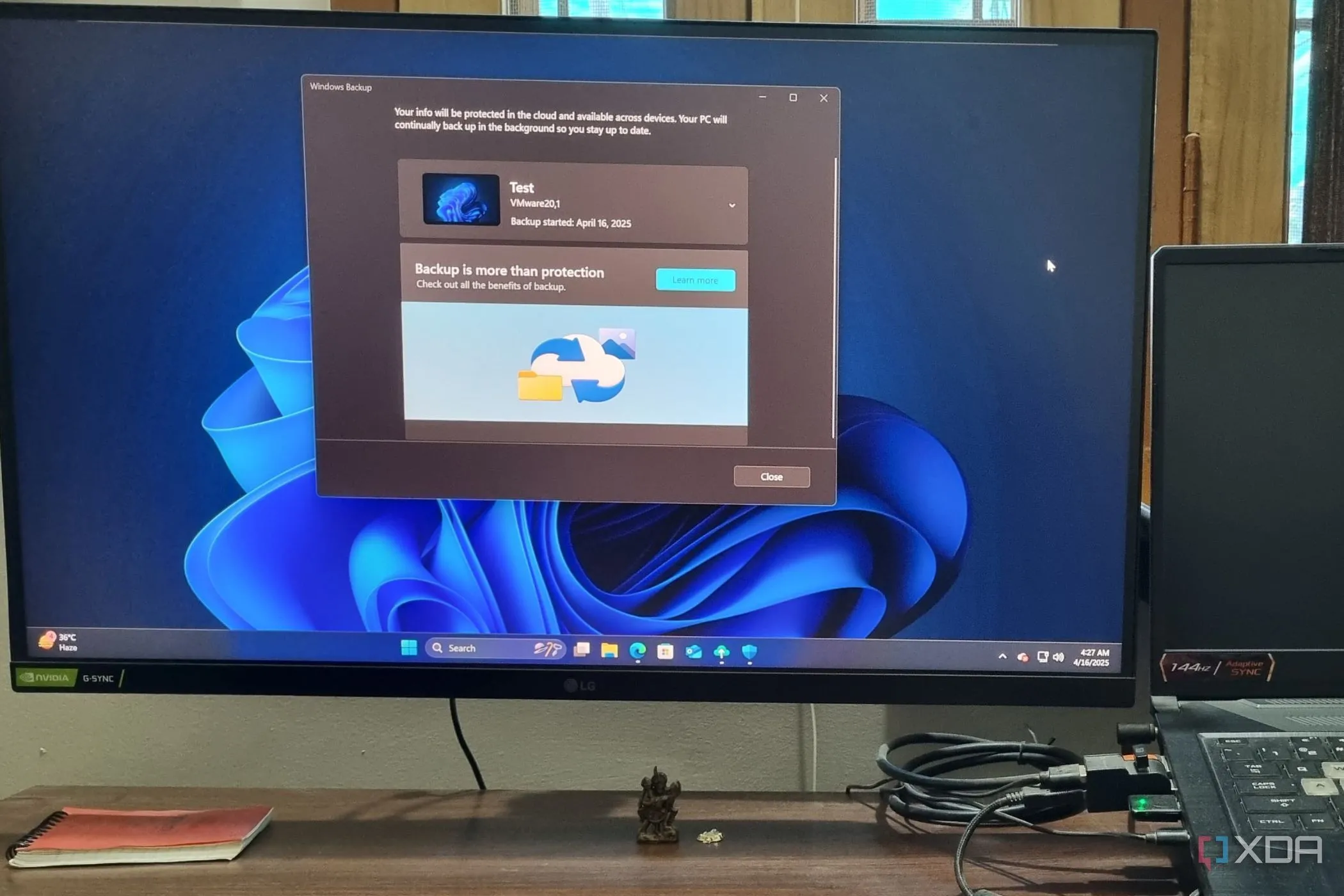 Giao diện ứng dụng Sao lưu dữ liệu trên Windows 11, minh họa tầm quan trọng của việc bảo vệ dữ liệu trước khi nâng cấp hệ điều hành
Giao diện ứng dụng Sao lưu dữ liệu trên Windows 11, minh họa tầm quan trọng của việc bảo vệ dữ liệu trước khi nâng cấp hệ điều hành
Bước 2: Kiểm tra cấu hình hệ thống – Đảm bảo PC tương thích
Vì tôi đang nâng cấp chiếc HP Omen 6 năm tuổi chạy Windows 10, việc đảm bảo nó có phần cứng đủ mạnh để chạy Windows 11 là rất quan trọng. May mắn thay, chiếc PC này vẫn còn đủ khả năng hoạt động tốt thêm vài năm nữa. Tôi không phải là game thủ nên việc có một card đồ họa (GPU) mới nhất, bóng bẩy không quan trọng. Tuy nhiên, tôi chạy các máy ảo và một số phần mềm khác đòi hỏi nhiều tài nguyên hệ thống. Vì vậy, việc đảm bảo có đủ RAM, dung lượng lưu trữ và một GPU “tạm ổn” là điều cần thiết.
Bạn có thể kiểm tra xem PC của mình có đáp ứng các yêu cầu tối thiểu của Windows 11 hay không trên trang hỗ trợ của Microsoft. Bạn cũng có thể sử dụng ứng dụng PC Health Check để kiểm tra. Tôi đã kiểm tra lại các thông số cơ bản bằng cách vào Settings -> System -> About để xác minh phần cứng của hệ thống. Một tiện ích khác tôi dùng để xem xét tổng thể cấu hình hệ thống là Speccy, miễn phí cho mục đích sử dụng cá nhân.
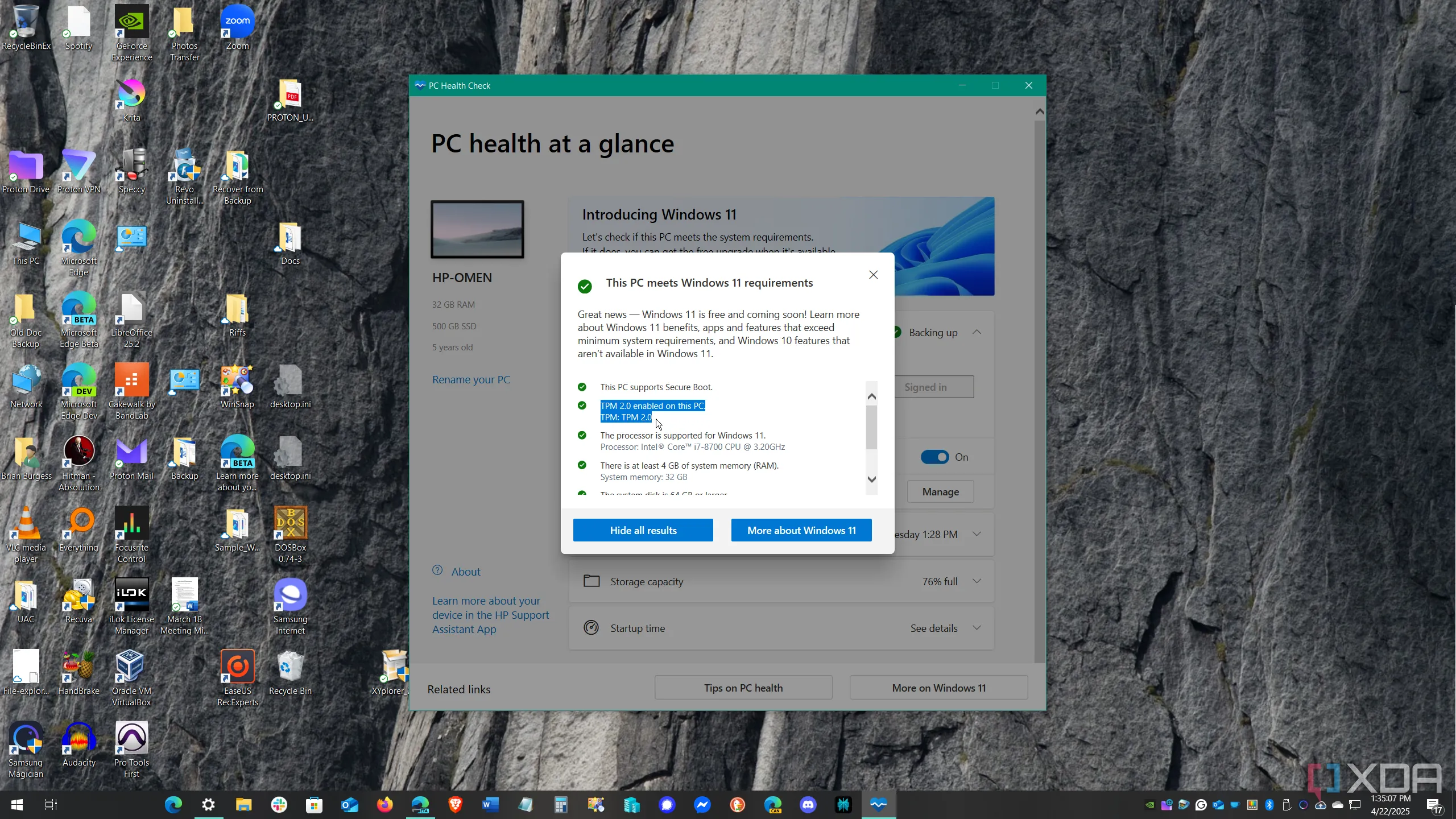 Giao diện ứng dụng PC Health Check đang chạy trên Windows 10, hiển thị kết quả kiểm tra khả năng tương thích với Windows 11
Giao diện ứng dụng PC Health Check đang chạy trên Windows 10, hiển thị kết quả kiểm tra khả năng tương thích với Windows 11
Bước 3: Dọn dẹp hệ thống – Loại bỏ rác thừa, tối ưu hóa
Đầu tiên, tôi tập trung vào các tập tin. Vì tôi biết các tập tin cần thiết đã được sao lưu vào các dịch vụ tương ứng (tôi đã kiểm tra kỹ), mọi thứ còn lại đều là rác. Vì vậy, tôi đã xóa tất cả các tập tin và thư mục còn sót lại mà tôi không cần. Một bước khác tôi thực hiện là loại bỏ các tập tin rác và tập tin tạm. Bạn có thể xóa các tập tin tạm thủ công, nhưng tôi đã sử dụng Disk Cleanup, công cụ truyền thống mà theo tôi vẫn là tốt nhất. Nó loại bỏ được nhiều hơn đáng kể so với Storage Sense, vốn khá tầm thường trong việc giải phóng dung lượng ổ đĩa.
Sau khi đã loại bỏ các tập tin, tôi gỡ cài đặt tất cả các ứng dụng mà tôi không còn sử dụng. Vì đây là một chiếc PC cũ chạy Windows 10, tôi quyết định dùng Revo Uninstaller để đảm bảo việc gỡ bỏ ứng dụng được hoàn toàn và loại bỏ mọi tập tin rác còn sót lại. Tất cả các ứng dụng đều có xu hướng để lại các tập tin phụ và khóa Registry, và Revo thực hiện một công việc phi thường trong việc loại bỏ những thứ còn sót lại này.
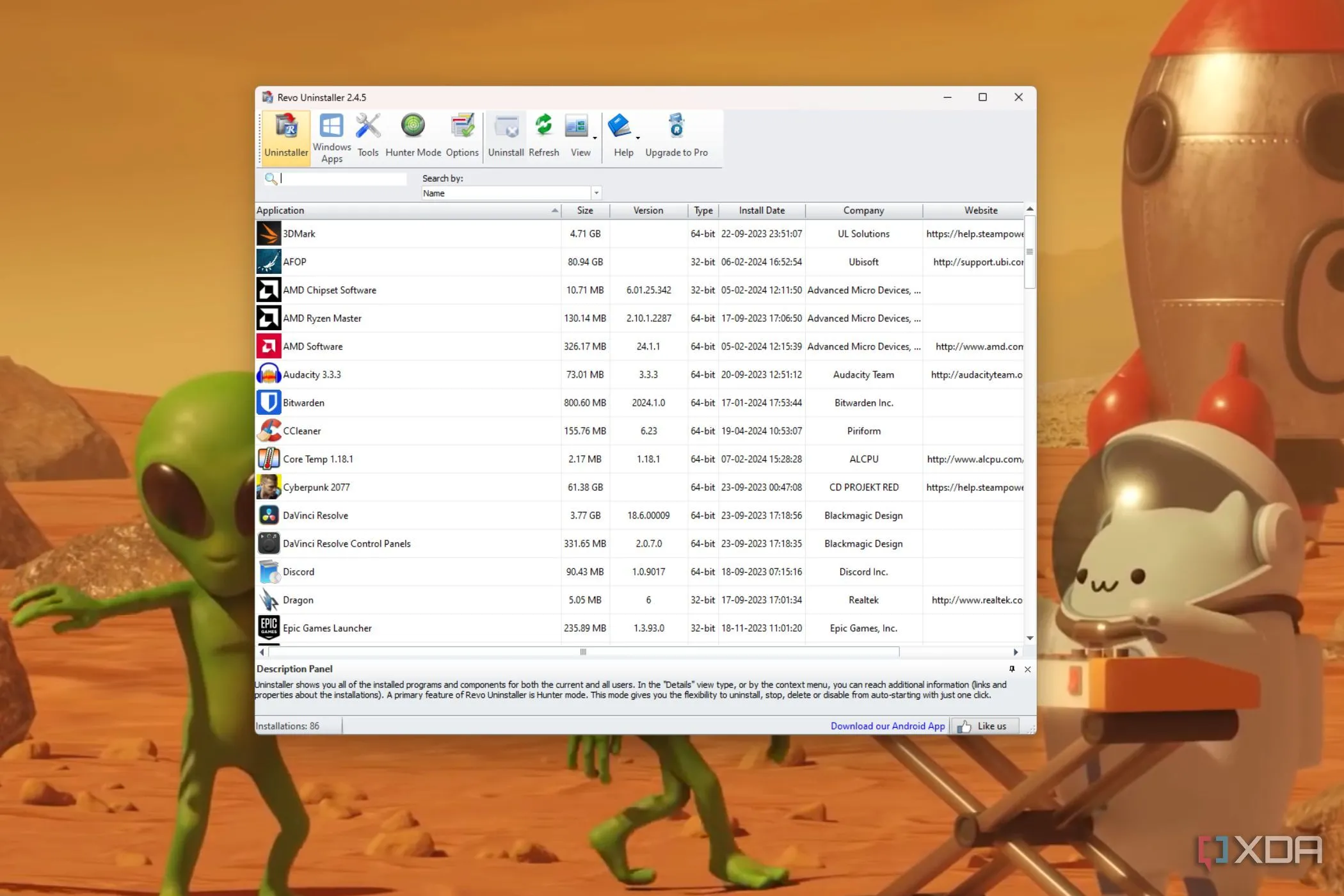 Giao diện trang chủ của phần mềm Revo Uninstaller, một công cụ hữu ích để gỡ bỏ ứng dụng và dọn dẹp file rác triệt để
Giao diện trang chủ của phần mềm Revo Uninstaller, một công cụ hữu ích để gỡ bỏ ứng dụng và dọn dẹp file rác triệt để
Bước 4: Tạo điểm khôi phục hệ thống – Lối thoát khi có sự cố
Ngoài việc tạo một bản sao lưu hệ thống hoàn chỉnh, tôi còn tạo một điểm khôi phục. Nếu có sự cố xảy ra – điều hoàn toàn có thể – tôi có thể khôi phục hệ thống về phiên bản Windows 10 đã được dọn dẹp mà tôi đã tạo. Tôi đã tạo một điểm khôi phục ngay sau khi dọn dẹp hệ thống của mình. Tính năng khôi phục hệ thống này là điều mà tôi ước được bật mặc định.
Tuy nhiên, bạn có thể dễ dàng bật nó bằng cách nhấn phím Windows, gõ system protection và chọn Create a restore point (Tạo điểm khôi phục). Bạn có thể bật tính năng này, đặt dung lượng ổ đĩa cho nó và tạo điểm khôi phục của mình. Một khi tôi đã tạo xong, tôi cảm thấy tự tin để bắt đầu bước tiếp theo, biết rằng mình có một phương án dự phòng an toàn.
 Giao diện chọn điểm khôi phục hệ thống trên Windows 11, một bước quan trọng để đảm bảo an toàn trước khi nâng cấp
Giao diện chọn điểm khôi phục hệ thống trên Windows 11, một bước quan trọng để đảm bảo an toàn trước khi nâng cấp
Bước 5: Tiến hành cài đặt Windows 11 – Hoàn tất quá trình
Sau khi mọi thứ đã được sao lưu và dọn dẹp, tôi đã sẵn sàng thực hiện nâng cấp tại chỗ. Lưu ý rằng có một vài cách để làm điều đó. Cách dễ nhất là vào Settings -> Update & security -> Windows Update và xem liệu Windows 11 có đang chờ bạn hay không. Nếu có, hãy để hệ thống của bạn tự xử lý việc nâng cấp. Nó hoạt động tương tự như việc thực hiện một bản nâng cấp tính năng thông thường.
Nếu bạn không thấy bản cập nhật Windows 11, bạn có thể sử dụng Windows 11 Installation Assistant, công cụ này sẽ hướng dẫn bạn tải xuống và cài đặt Windows 11. Bạn cũng có thể tải xuống tệp ISO và chạy tệp setup.exe để bắt đầu nâng cấp hoặc cài đặt mới.
Để mọi thứ đơn giản, tôi đã chọn giữ lại các tệp và ứng dụng, sau đó tiếp tục thực hiện theo các bước trong trình hướng dẫn. Nếu bạn đã từng cài đặt Windows 11, quá trình này sẽ khá dễ dàng. Hãy nhớ rằng toàn bộ quá trình có thể mất một khoảng thời gian đáng kể, và hệ thống của bạn sẽ khởi động lại nhiều lần trong khi quá trình cài đặt hoàn tất. May mắn thay, đối với tôi, mọi thứ diễn ra suôn sẻ mà không gặp trở ngại nào. Tôi đã điều chỉnh một vài cài đặt, chuyển các tệp đã sao lưu trở lại và cài đặt một vài ứng dụng cần thiết.
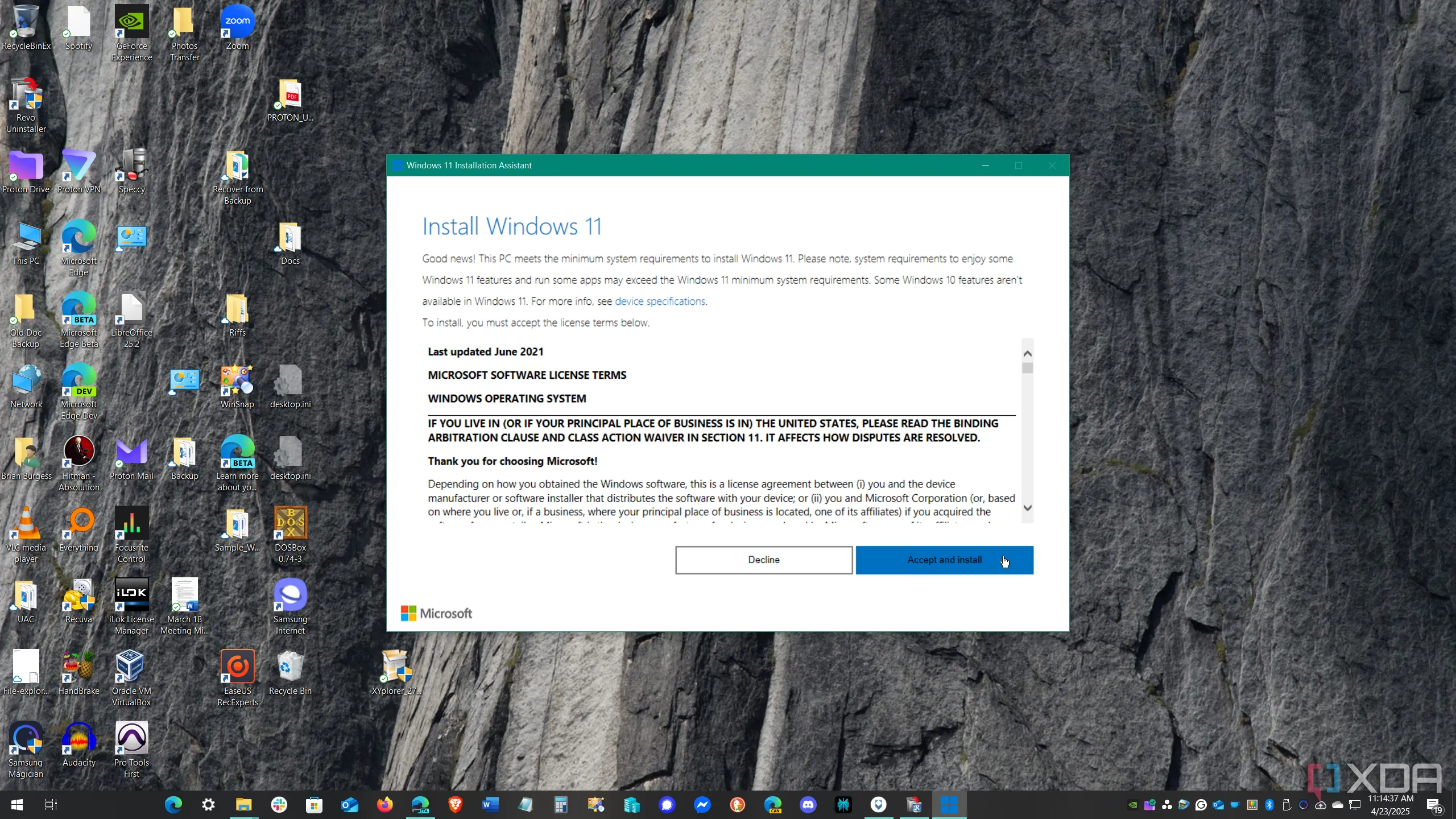 Màn hình khởi động Trợ lý cài đặt Windows 11 trên Windows 10, chuẩn bị cho quá trình nâng cấp tại chỗ
Màn hình khởi động Trợ lý cài đặt Windows 11 trên Windows 10, chuẩn bị cho quá trình nâng cấp tại chỗ
Đạt được nâng cấp tại chỗ thành công từ Windows 10 lên 11 trên PC cũ
Sau tất cả những nỗ lực chuẩn bị, tôi có thể đã sao lưu ổ đĩa của mình, thực hiện cài đặt sạch và khôi phục lại hình ảnh hệ thống. Có lẽ vậy, nhưng phương pháp đó cũng đi kèm với vô số công việc và vấn đề riêng. Đối với một người đam mê công nghệ như tôi, việc xem xét lại hệ thống và hồi tưởng lại những gì đã làm trong nửa thập kỷ qua cũng là một trải nghiệm thú vị. Điều này cho phép tôi giữ lại các ứng dụng phù hợp, xóa những gì không cần thiết và tạo các thư mục mới một cách khoa học. Thậm chí, tôi còn tìm ra một giải pháp lưu trữ và sao lưu ảnh mới mà tôi chưa từng nghĩ đến trước đây.
Nhìn chung, nhờ các bước phòng ngừa và chuẩn bị kỹ lưỡng trước khi nâng cấp, mọi thứ đã diễn ra tốt đẹp. Ngay cả khi có sự cố, tôi vẫn có điểm khôi phục để đưa hệ thống về trạng thái hoạt động trước đó. Và quan trọng nhất, tất cả dữ liệu của tôi đều đã được sao lưu an toàn. Việc nâng cấp Windows 10 lên Windows 11 trên một chiếc PC cũ hoàn toàn khả thi và an toàn nếu bạn tuân thủ các bước chuẩn bị này. Bạn nghĩ sao về việc nâng cấp tại chỗ? Hãy để lại bình luận bên dưới chia sẻ kinh nghiệm của bạn nhé!